Cara Memperbaiki Video Rusak di Android
Mengenali Jenis Kerusakan Video
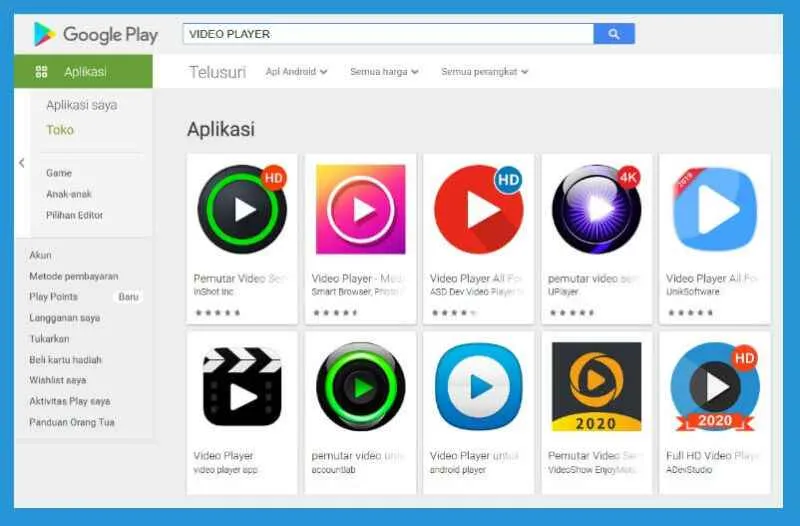
Video rusak di Android? Tenang, Sob! Sebelum panik dan langsung menghapusnya, yuk kita kenali dulu jenis kerusakannya. Mengetahui jenis kerusakan akan membantumu menentukan langkah perbaikan yang tepat dan efektif. Jangan sampai usahamu sia-sia karena salah langkah, ya!
Kerusakan video di Android beragam, mulai dari yang ringan hingga yang cukup serius. Pemahaman tentang jenis kerusakan ini akan menjadi kunci untuk menyelamatkan video berharga kamu.
Jenis-jenis Kerusakan Video di Android
Berikut beberapa jenis kerusakan video yang sering terjadi di perangkat Android, beserta ciri-ciri dan kemungkinan penyebabnya. Dengan mengenali jenis kerusakan ini, kamu bisa lebih mudah menemukan solusi yang tepat.
| Jenis Kerusakan | Kemungkinan Penyebab | Tingkat Keparahan | Solusi Awal |
|---|---|---|---|
| Video Korup | File video rusak akibat proses penyimpanan yang terganggu, transfer data yang gagal, atau kerusakan pada kartu memori. | Sedang hingga Berat | Coba pindahkan video ke perangkat lain dan coba putar. Jika masih error, coba gunakan software perbaikan video. |
| Video Tidak Terputar | Aplikasi pemutar video yang bermasalah, codec yang tidak kompatibel, atau file video yang rusak. | Ringan hingga Sedang | Coba gunakan aplikasi pemutar video lain. Pastikan perangkat sudah terupdate. |
| Masalah Audio pada Video | File video rusak, pengaturan audio yang salah, atau masalah pada speaker/headset. | Ringan hingga Sedang | Coba gunakan headset atau speaker lain. Periksa pengaturan audio di aplikasi pemutar video. |
| Layar Hitam pada Video | File video rusak, masalah pada codec video, atau masalah pada hardware perangkat. | Sedang hingga Berat | Coba restart perangkat. Jika masih sama, coba gunakan aplikasi pemutar video lain. |
Langkah Mengidentifikasi Kerusakan Video
Untuk mengidentifikasi kerusakan video, ikuti langkah-langkah sederhana berikut:
- Coba putar video menggunakan aplikasi pemutar video bawaan atau aplikasi pihak ketiga.
- Perhatikan pesan error yang muncul. Pesan error sering kali memberikan petunjuk tentang penyebab kerusakan.
- Periksa audio dan visual. Apakah hanya audio atau video yang bermasalah, atau keduanya?
- Coba putar video di perangkat lain. Jika video dapat diputar di perangkat lain, masalah kemungkinan besar ada pada perangkat Android kamu.
Perbedaan Kerusakan Hardware dan Software
Penting untuk membedakan kerusakan video akibat masalah hardware dan software. Ini akan menentukan langkah perbaikan yang tepat.
- Kerusakan Hardware: Biasanya ditandai dengan kerusakan fisik pada perangkat, seperti kerusakan kartu memori atau masalah pada internal storage. Video mungkin tidak dapat diputar di perangkat manapun.
- Kerusakan Software: Biasanya disebabkan oleh bug pada aplikasi, sistem operasi, atau file video yang rusak. Video mungkin dapat diputar di perangkat lain atau setelah memperbaiki software.
Memperbaiki Video Rusak Menggunakan Aplikasi

Video kesayangan tiba-tiba rusak? Tenang, Sobat! Di era digital sekarang ini, memperbaiki video rusak di Android bukanlah hal yang mustahil. Banyak aplikasi pihak ketiga yang bisa diandalkan untuk mengembalikan video kamu ke kondisi semula. Yuk, kita bahas beberapa aplikasi andalan dan cara kerjanya!
Aplikasi Pihak Ketiga untuk Memperbaiki Video Rusak
Ada banyak aplikasi di Play Store yang menawarkan fitur perbaikan video. Namun, tidak semuanya memberikan hasil yang memuaskan. Berikut beberapa aplikasi yang cukup populer dan direkomendasikan, lengkap dengan perbandingan fitur-fiturnya.
| Aplikasi | Fitur Utama | Kelebihan | Kekurangan |
|---|---|---|---|
| Video Repair | Perbaikan video yang rusak, stabilisasi video, konversi format |
|
|
| Wondershare Repairit | Perbaikan video yang rusak, pemulihan file video yang hilang, perbaikan kualitas video |
|
|
| FilmoraGo | Perbaikan video, pengeditan video, penambahan efek dan transisi |
|
|
Langkah-Langkah Memperbaiki Video Rusak Menggunakan Video Repair
Sebagai contoh, kita akan menggunakan aplikasi Video Repair. Aplikasi ini dipilih karena menawarkan keseimbangan antara kemudahan penggunaan dan efektifitas perbaikan.
- Instal dan buka aplikasi Video Repair di Android kamu.
- Pilih opsi “Repair Video” atau sejenisnya.
- Pilih file video yang rusak yang ingin diperbaiki.
- Tunggu proses perbaikan selesai. Lama proses perbaikan tergantung pada ukuran dan tingkat kerusakan video.
- Setelah selesai, pratinjau video yang telah diperbaiki. Jika hasilnya memuaskan, simpan video tersebut.
Perbedaan Proses Perbaikan Video Antar Aplikasi Berbayar dan Gratis
Aplikasi perbaikan video gratis biasanya menawarkan fitur yang lebih terbatas dibandingkan aplikasi berbayar. Aplikasi gratis mungkin hanya bisa memperbaiki kerusakan video ringan, sedangkan aplikasi berbayar biasanya mampu menangani kerusakan yang lebih kompleks. Selain itu, aplikasi berbayar seringkali menawarkan dukungan teknis yang lebih baik dan fitur tambahan seperti stabilisasi video atau peningkatan kualitas video.
Alur Kerja Pemilihan Aplikasi yang Tepat
Memilih aplikasi yang tepat bergantung pada jenis kerusakan video. Untuk kerusakan ringan seperti video yang terputus-putus, aplikasi gratis mungkin sudah cukup. Namun, untuk kerusakan yang lebih parah seperti video yang corrupt atau tidak bisa diputar sama sekali, aplikasi berbayar dengan fitur yang lebih lengkap mungkin menjadi pilihan yang lebih baik. Pertimbangkan juga ukuran file video dan kebutuhan pengeditan tambahan. Jika kamu perlu melakukan pengeditan setelah perbaikan, aplikasi yang juga menawarkan fitur pengeditan video mungkin menjadi pilihan yang ideal.
Memperbaiki Video Rusak Menggunakan Metode Manual
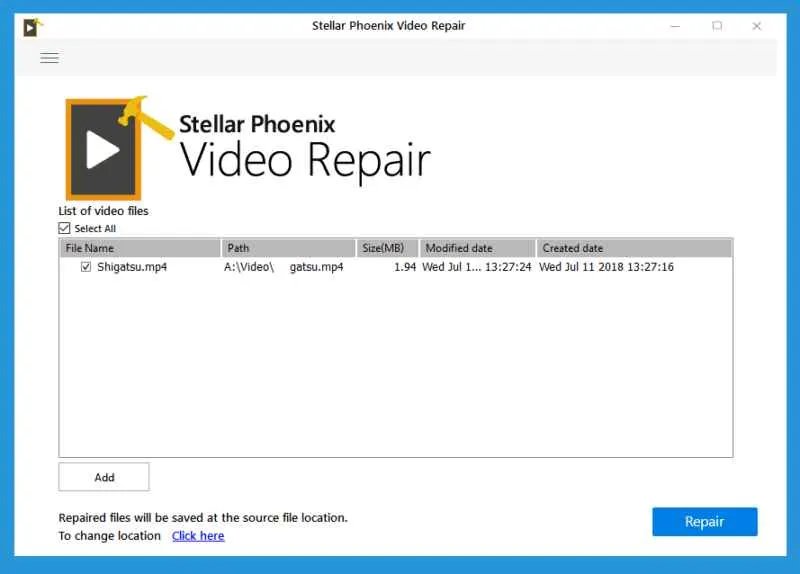
Duh, video pentingmu rusak? Tenang, nggak perlu panik! Kadang, video rusak di Android bisa diperbaiki dengan metode manual. Artikel ini akan kasih kamu beberapa tips dan trik untuk menyelamatkan video berharga tersebut, sekaligus mencegah kerusakan di masa depan. Siap menyelami dunia perbaikan video rusak?
Fitur Bawaan Android untuk Memperbaiki Video Rusak
Sayangnya, Android sendiri belum menyediakan fitur built-in khusus untuk memperbaiki video yang rusak. Berbeda dengan software editing profesional di komputer, Android lebih berfokus pada pemutaran dan pengeditan dasar. Namun, kamu bisa memanfaatkan aplikasi galeri bawaan untuk memeriksa kualitas video. Jika videomu hanya mengalami masalah minor seperti suara yang sedikit terputus-putus, aplikasi galeri mungkin bisa memutarnya dengan baik. Tapi jika kerusakannya parah, kamu perlu metode lain.
Tips dan Trik Mencegah Kerusakan Video
Mencegah lebih baik daripada mengobati, kan? Berikut beberapa tips untuk menjaga video kesayanganmu tetap aman:
- Gunakan Kartu Memori Berkualitas: Kartu memori murah seringkali bermasalah dan berisiko merusak data. Investasi di kartu memori berkualitas tinggi dari merek ternama akan meminimalisir risiko ini.
- Hindari Mematikan Perangkat Saat Merekam: Mematikan HP saat proses perekaman berlangsung bisa menyebabkan video menjadi korup. Pastikan proses perekaman selesai sebelum mematikan perangkat.
- Jangan Memindahkan File Saat Proses Perekaman atau Pemutaran: Akses ke file video saat proses perekaman atau pemutaran berlangsung bisa menyebabkan kerusakan data. Tunggu hingga proses selesai sebelum memindahkannya.
- Lakukan Backup Secara Berkala: Backup adalah sahabat terbaikmu! Salin video pentingmu ke cloud storage (Google Drive, Dropbox, dll.) atau perangkat penyimpanan eksternal lainnya secara berkala untuk mencegah kehilangan data jika terjadi hal yang tidak diinginkan.
- Periksa Kapasitas Penyimpanan: Penyimpanan penuh bisa menyebabkan masalah pada file, termasuk video. Pastikan kamu memiliki ruang penyimpanan yang cukup sebelum merekam video.
Daftar Periksa Kondisi Penyimpanan Internal dan Eksternal
Sebelum mulai memperbaiki video, pastikan perangkat penyimpananmu dalam kondisi prima. Berikut daftar periksa yang bisa kamu lakukan:
| Item | Cara Memeriksa | Tindakan |
|---|---|---|
| Kapasitas Penyimpanan | Buka pengaturan penyimpanan di HP | Hapus file yang tidak penting jika penyimpanan hampir penuh |
| Koneksi Kartu Memori | Pastikan kartu memori terpasang dengan benar | Pastikan kartu memori terpasang dengan kuat dan aman |
| Kondisi Fisik Kartu Memori | Periksa fisik kartu memori apakah ada kerusakan | Ganti kartu memori jika ada kerusakan fisik |
| Kesehatan Sistem File | Gunakan aplikasi pemeriksa kesehatan file sistem (jika ada) | Perbaiki atau format jika ditemukan kesalahan |
Faktor Penyebab Kerusakan Video
Ada beberapa faktor yang bisa menyebabkan video menjadi rusak. Memahami faktor-faktor ini akan membantumu mencegah kerusakan di masa depan.
- Kartu Memori Rusak: Kartu memori yang rusak atau hampir penuh dapat menyebabkan kerusakan pada file video.
- Sistem File yang Rusak: Kerusakan pada sistem file perangkat dapat menyebabkan masalah dalam membaca file video.
- Interupsi Proses Perekaman: Mematikan perangkat atau mengeluarkan kartu memori saat perekaman berlangsung dapat merusak video.
- Virus atau Malware: Meskipun jarang, virus atau malware dapat merusak file video.
- Kegagalan Perangkat Keras: Masalah pada perangkat keras HP, seperti sensor kamera yang bermasalah, juga dapat menyebabkan video rusak.
Memindahkan Video ke Perangkat Lain untuk Mencegah Kerusakan Lebih Lanjut
Jika video sudah rusak, memindahkannya ke perangkat lain bisa membantu mencegah kerusakan yang lebih parah. Kamu bisa memindahkannya ke komputer, cloud storage, atau perangkat penyimpanan eksternal lain. Pastikan proses pemindahan dilakukan dengan hati-hati dan proses transfer selesai sepenuhnya sebelum melepaskan perangkat.
Pencegahan Kerusakan Video
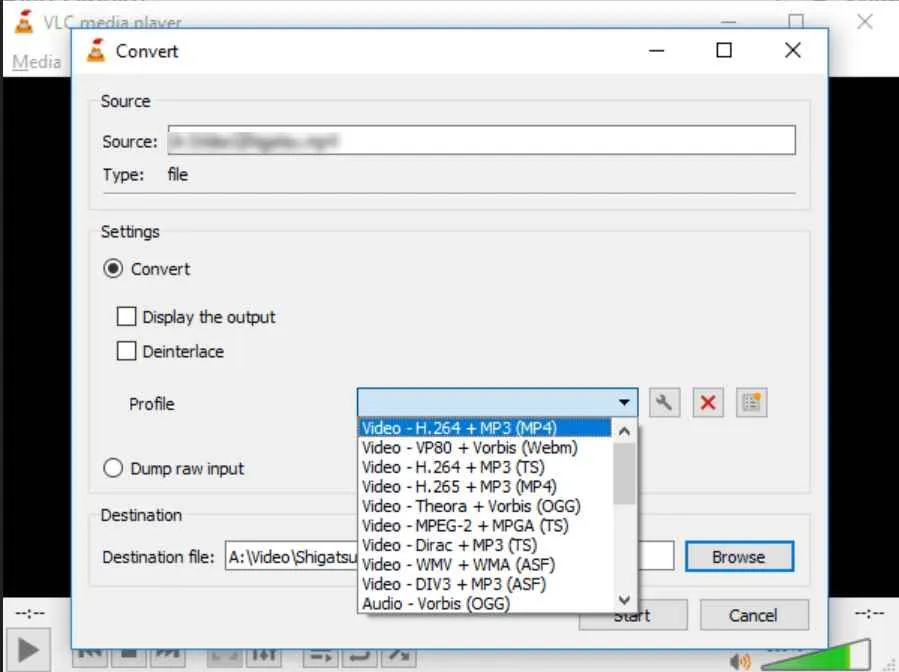
Video kenangan liburan, momen spesial keluarga, atau bahkan rekaman penting untuk pekerjaan… Hilangnya video-video tersebut karena kerusakan file tentu bikin bad mood seharian, kan? Makanya, mencegah lebih baik daripada mengobati! Berikut beberapa tips jitu untuk menjaga video di Android kamu tetap aman dan terhindar dari kerusakan.
Format Video yang Stabil dan Tahan Lama
Memilih format video yang tepat adalah langkah awal yang krusial. Beberapa format dikenal lebih stabil dan tahan lama dibandingkan lainnya. Format seperti MP4, misalnya, cukup populer dan kompatibel dengan berbagai perangkat. Sedangkan format MOV, seringkali digunakan untuk video berkualitas tinggi dan juga dikenal relatif stabil. Namun, pastikan perangkat Android kamu mendukung format yang dipilih, ya!
Praktik Baik Pencegahan Kerusakan Video
Selain format video, beberapa kebiasaan baik bisa mencegah kerusakan. Berikut beberapa poin penting yang perlu diperhatikan:
- Hindari mematikan perangkat Android secara tiba-tiba saat proses perekaman atau pengeditan video berlangsung. Hal ini bisa menyebabkan kerusakan file.
- Pastikan memori internal atau kartu SD kamu memiliki ruang penyimpanan yang cukup sebelum merekam video. Penyimpanan penuh bisa mengganggu proses penulisan data dan menyebabkan kerusakan.
- Gunakan aplikasi perekam video bawaan atau aplikasi terpercaya dari Google Play Store. Hindari aplikasi perekam video yang tidak dikenal, karena berpotensi merusak file.
- Periksa secara berkala kesehatan kartu SD kamu menggunakan aplikasi diagnostik yang tersedia di Play Store. Kartu SD yang bermasalah bisa menjadi penyebab kerusakan video.
Mencadangkan Video Secara Rutin
Backup, backup, dan backup! Ini mantra wajib bagi siapapun yang menyimpan video berharga di Android. Jangan sampai menyesal karena kehilangan kenangan tak ternilai hanya karena kelalaian. Kamu bisa mencadangkan video ke:
- Layanan cloud storage seperti Google Drive, Dropbox, atau OneDrive. Metode ini praktis dan aman, karena data tersimpan di server eksternal.
- Hard drive eksternal. Metode ini cocok untuk menyimpan banyak video dengan kapasitas besar.
- Komputer pribadi. Salin video dari Android ke komputer sebagai cadangan tambahan.
Lakukan backup secara rutin, minimal seminggu sekali, atau bahkan setiap hari jika videonya sangat penting.
Memilih Aplikasi Pengedit Video yang Aman dan Handal
Saat mengedit video, pilih aplikasi yang sudah terbukti aman dan andal. Perhatikan review pengguna dan pastikan aplikasi tersebut memiliki reputasi baik. Aplikasi pengedit video yang buruk bisa merusak file video kamu.
- Periksa rating dan ulasan aplikasi di Google Play Store sebelum menginstalnya.
- Berhati-hatilah dengan aplikasi pengedit video yang meminta izin akses yang berlebihan.
- Prioritaskan aplikasi yang dikembangkan oleh pengembang yang terpercaya.
Memelihara Kesehatan Penyimpanan Internal Android
Penyimpanan internal Android yang sehat sangat penting untuk mencegah kerusakan video. Lakukan hal-hal berikut secara berkala:
- Hapus file-file yang tidak terpakai, terutama file-file berukuran besar.
- Jalankan pemindaian virus secara berkala menggunakan aplikasi antivirus yang terpercaya.
- Restart perangkat Android kamu secara berkala untuk membersihkan memori.
Dengan menerapkan tips-tips di atas, kamu bisa meminimalisir risiko kerusakan video dan menjaga kenangan berharga tetap aman tersimpan.
Penutupan

Video rusak memang menyebalkan, tapi jangan sampai bikin kamu stres! Dengan panduan ini, kamu sekarang punya senjata ampuh untuk mengatasi berbagai masalah video di Android. Ingat, pencegahan lebih baik daripada pengobatan, jadi selalu pastikan kamu menyimpan video penting di tempat yang aman dan rutin melakukan backup. Selamat menyelamatkan kenanganmu!


What's Your Reaction?
-
0
 Like
Like -
0
 Dislike
Dislike -
0
 Funny
Funny -
0
 Angry
Angry -
0
 Sad
Sad -
0
 Wow
Wow

